PS中怎么扩大选区?
溜溜自学 平面设计 2023-02-10 浏览:1143
大家好,我是小溜,PS中怎么扩大选区?我们新建PS文档,新建一个图层,用矩形选框工具绘制一个矩形,按下alt+delete填充前景色,点击工具栏上方的选择按钮,跳出菜单,点击修改,再点击扩展,然后再跳出的对话框中输入扩展值,点击确定,选区就被扩大了相应的值,操作完成。
工具/软件
硬件型号:机械革命极光Air
系统版本:Windows7
所需软件:PS CS2
方法/步骤
第1步
打开PS软件,新建一个文档,给文档命名,然后对文档的宽高设置,分辨率填写72就可以了,颜色模式选RGB,我们这里仅仅演示而已,实际工作中要按照要求来设置这些参数。设置完点击确定即够罩独可。
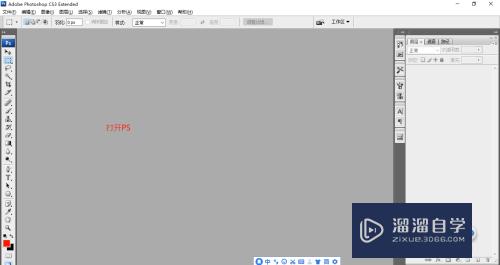
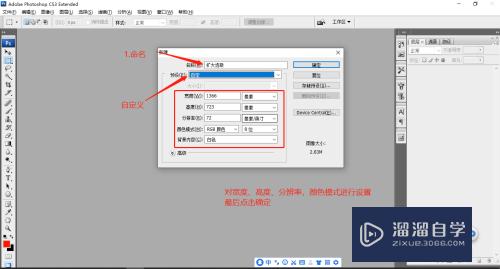
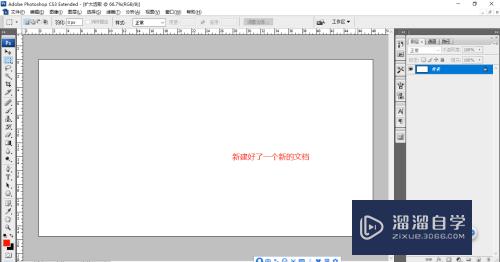
第2步
点击如图所示的按钮,新建一个图层,用矩形选框工具绘制一个矩形,按下Alt+delete键填充前景色,不要取消选区。
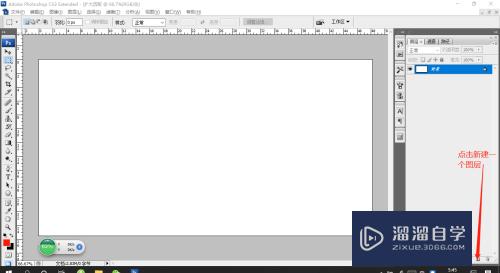


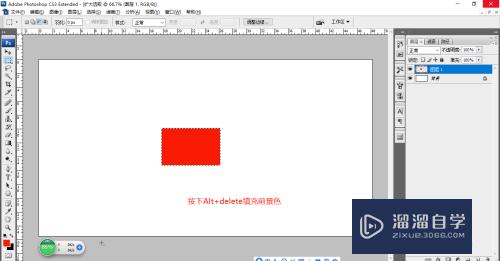
第3步
点击工具栏上方的选择按钮,然后可以看到修改按钮,修改按钮下还有下肤沟一级菜单,里面有一个扩展选项,点击它,跳出对话框,里面可以填写扩展量。我们这里设为10,然后点击确定,注意袭爷观察,刚才的矩形选区明显的比填充前景色的区域大了一圈,这样扩大选区的操作就完成了。
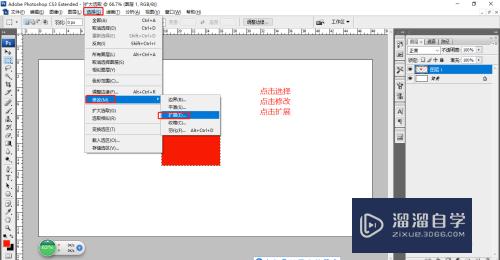

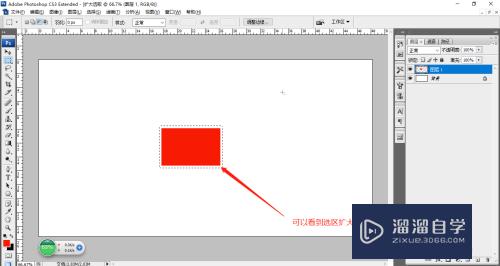
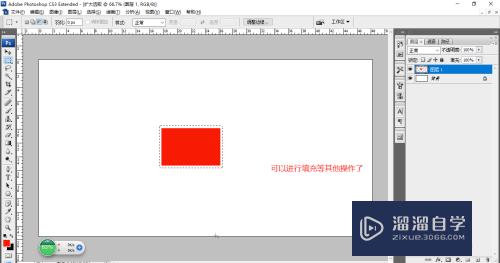
注意/提示
好了,以上就是“PS中怎么扩大选区?”这篇文章全部内容了,小编已经全部分享给大家了,还不会的小伙伴们多看几次哦!最后,希望小编今天分享的文章能帮助到各位小伙伴。如果大家想更深入了解PS那么点击这里了解学习更多课程。
相关文章
距结束 05 天 18 : 16 : 55
距结束 01 天 06 : 16 : 55
首页






